在电脑操作过程中,有时候我们需要重新安装操作系统。而使用U盘安装系统是一种快捷、简单的方式。本文将介绍如何通过U盘安装操作系统,并提供详细的步骤说明。

一、准备工作:选择合适的U盘和操作系统镜像文件
1.1选择一个容量充足的U盘,建议至少8GB以上,确保能够存放操作系统镜像文件及其他必需文件。
1.2下载操作系统的镜像文件,确保所下载的文件与您的电脑型号和操作系统版本相匹配。
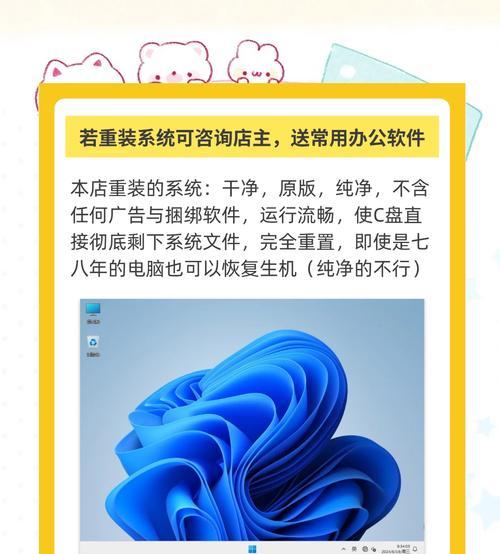
二、制作U盘启动盘:使用专用工具将镜像文件写入U盘
2.1下载一个U盘启动盘制作工具,常用的有Rufus、UltraISO等。
2.2打开制作工具,并选择正确的U盘和操作系统镜像文件。
2.3点击“开始”或“制作”按钮,等待工具将镜像文件写入U盘,这个过程可能需要一段时间。

三、设置电脑启动项:调整电脑BIOS设置
3.1将制作好的U盘插入电脑,并重启电脑。
3.2在电脑启动过程中,按下相应的按键(通常是F2、F10、Delete键等)进入BIOS设置界面。
3.3找到“Boot”或“启动”选项,并将U盘设为第一启动项。
3.4保存设置并退出BIOS界面,电脑将会自动重启。
四、安装操作系统:按照提示完成系统安装
4.1电脑重新启动后,将会进入U盘的启动界面,按照提示选择相应的语言、时区和键盘布局。
4.2点击“安装”按钮,开始安装操作系统。
4.3根据提示依次进行分区、选择安装位置等设置。
4.4等待操作系统的安装过程完成,期间可能需要进行一些设置和确认。
五、安装驱动程序和软件:保证系统正常运行
5.1安装完成后,根据需要连接网络,并更新系统驱动程序和系统补丁。
5.2下载并安装常用的软件和工具,如浏览器、媒体播放器等。
5.3需要的话,还可以将个人文件和资料从备份中恢复到新系统中。
六、调整系统设置:个性化定制操作系统
6.1根据个人喜好和需求,调整系统的外观、桌面背景等设置。
6.2安装常用的软件和工具,并根据需要进行配置。
6.3设置网络连接、防火墙和安全软件,保障系统的安全性。
七、备份系统:避免数据丢失和系统故障
7.1安装好操作系统后,及时备份系统和重要文件。
7.2使用系统备份工具或第三方软件进行系统的完整备份。
7.3定期更新系统备份,并将备份文件存储在安全可靠的位置。
八、解决问题:常见问题及解决方法
8.1如果在安装过程中遇到错误或问题,可以参考操作系统官方网站或论坛上的解决方案。
8.2常见问题包括安装失败、驱动程序缺失、系统崩溃等,可以通过重新安装或更新相关驱动程序来解决。
九、注意事项:安装过程中需要注意的细节
9.1确保电脑充电充足,避免在安装过程中电源断电。
9.2定期备份重要文件,以防操作系统安装失败导致数据丢失。
9.3在操作系统安装完成后,及时下载和安装最新的系统更新和安全补丁。
通过本文所介绍的步骤,您可以轻松地使用U盘安装操作系统。这是一个快速、简单的方式,适用于需要重新安装操作系统的情况。通过正确的操作,您可以安装最新版本的操作系统,并进行个性化的设置和定制,使您的电脑恢复正常运行。希望本文对您有所帮助!


